DevOps Workshop (CI/CD 실습) - (2) - Lab 01
이 Lab은 Oracle Developer Cloud와 Container기반의 Application Container Cloud Service를 사용하여 DevOps 자동화 과정의 핵심 부분인 CI(Continuous Integration) / CD (Continuous Delivery) 실습을 위한 Lab입니다.
목표
- 외부 Git 저장소에서 코드 가져 오기
- Developer Cloud Service 및 Oracle Application Container 클라우드 서비스를 사용하여 프로젝트 빌드 및 배포
필수 아티팩트
- 강사가 제공한 각자에게 할당된 Oracle Public Cloud 계정을 확인하세요.
특별주의 사항
- 복사하여 붙여 넣을 때 주의하십시오. 복사한 내용의 이전이나 이후에 공백을 넣게 되면 오류가 발생할 수 있습니다.
마이크로 서비스 만들기 (Front 서비스)
초기 Git 저장소 생성
- 제공된
클라우드 환경 정보의 Developer Cloud Service URL 링크를 클릭합니다. Identity Domain 입력 부분이 자동으로 채워져 있을 것입니다. Go를 클릭하여 다음 로그인 페이지로 이동합니다.
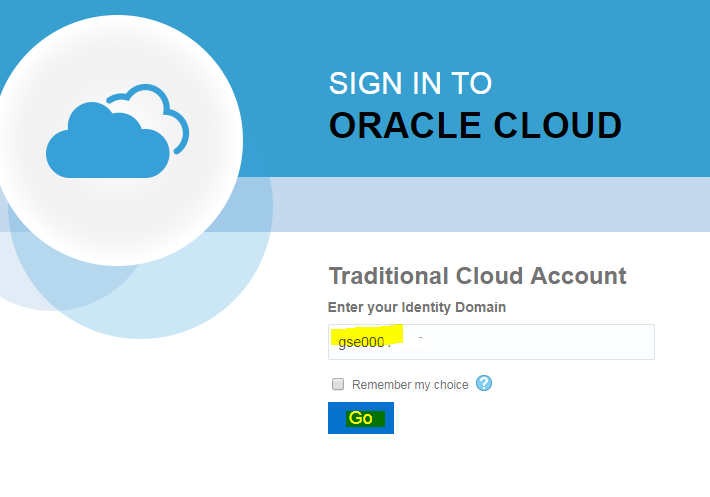
로그인을 위해서 다음 페이지가 보일 것입니다.
-
부여 받은 클라우드 계정의 ID와 패스워드를 입력하고 Sign In을 클릭합니다.
- ID : lisa.jones
- Password : 제공된
클라우드 환경 정보의 Password 컬럼을 참고합니다.
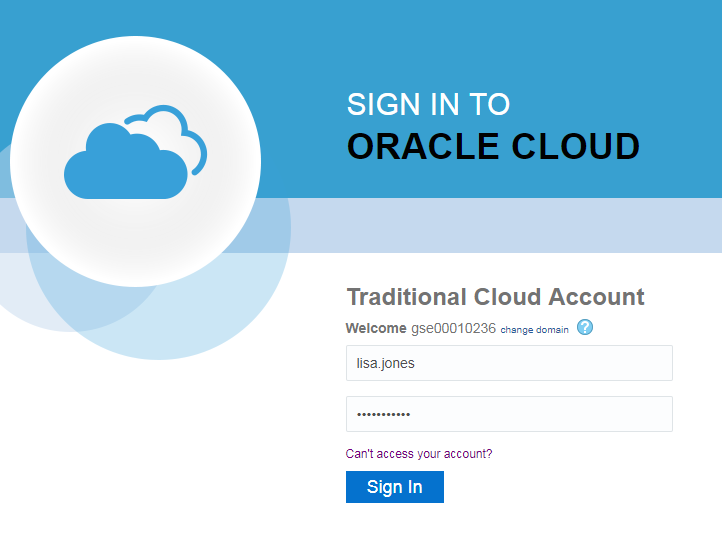
- Developer Cloud에 접속하면 프로젝트가 생성되어 있습니다. 강사에게 부여받은 프로젝트를 선택하여 해당 프로젝트로 이동합니다. (예:
Project01)
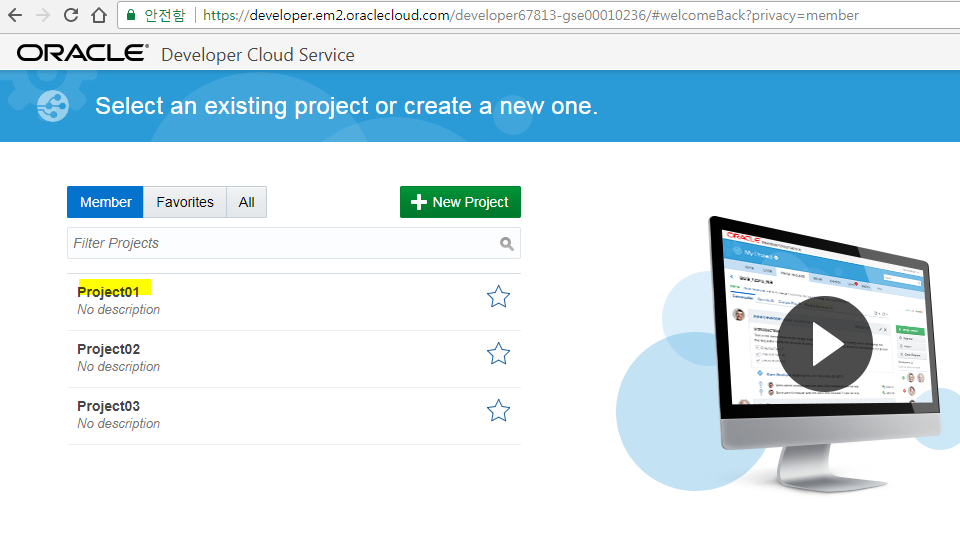
-. 이미 Developer Cloud 페이지에 접속되어 있는 경우왼쪽 탐색 패널의 Project를 클릭하여 프로젝트 기본 페이지로 이동할 수 있습니다.
-. REPOSITORIES섹션의 오른쪽에서 New Repository를 클릭하여 새로운 Git 저장소를 만듭니다.
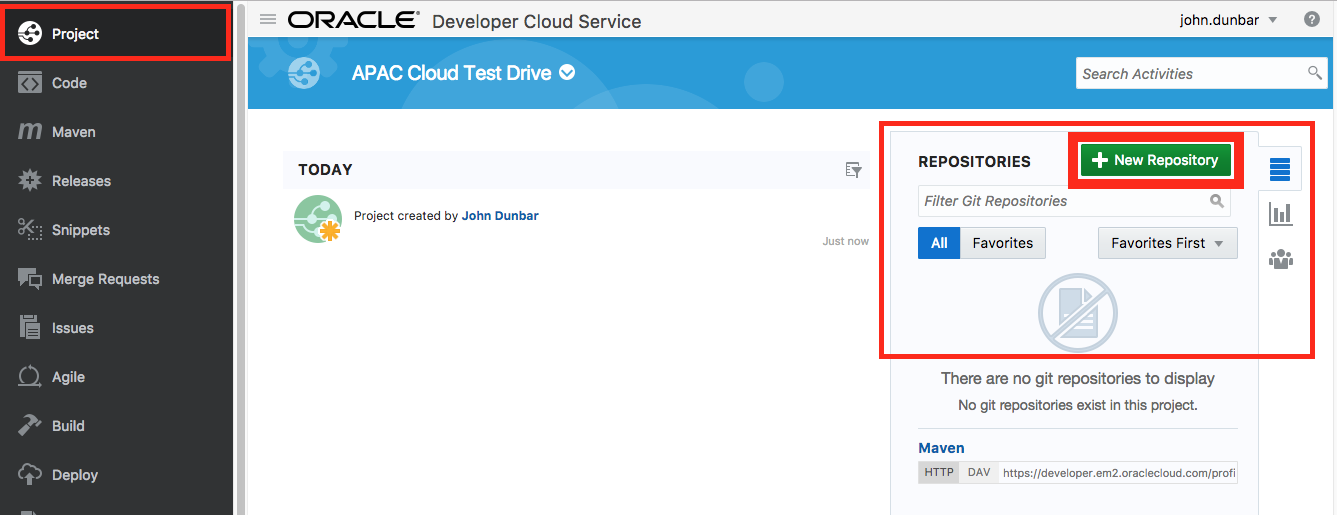
-
새 저장소 마법사에서 다음 정보를 입력하고 Create을 클릭합니다.
- Name:
Rep##– 부여받은 Repository명을 입력합니다. - Description:
Microservice to provide UI Service - Initial content:
Import existing repository - Enter the URL:
https://github.com/pcdavies/JETTwitterQuickStart.git
- Name:
복사해서 붙여넣기를 할 때 불필요한 스페이스가 들어갈 수 도 있으니 주의하시기 바랍니다.
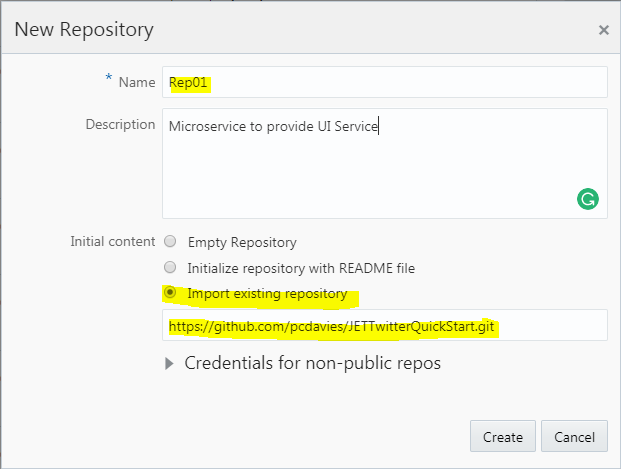
- 기존 저장소를 기반으로하는 개발자 클라우드 서비스 내에 저장된 새로운 Git 저장소를 만들었습니다

기본 빌드 및 배포 프로세스 만들기
개발자 클라우드 서비스에서 관리하는 Git Repository에 소스 코드가 있으므로 마스터 분기를 커밋 할 때마다 트리거되는 빌드 프로세스를 만들어야합니다.
기본 빌드 프로세스 만들기
- 탐색 패널에서 Build를 클릭하여 빌드 페이지에 액세스하고 + New Job 을 클릭하십시오.
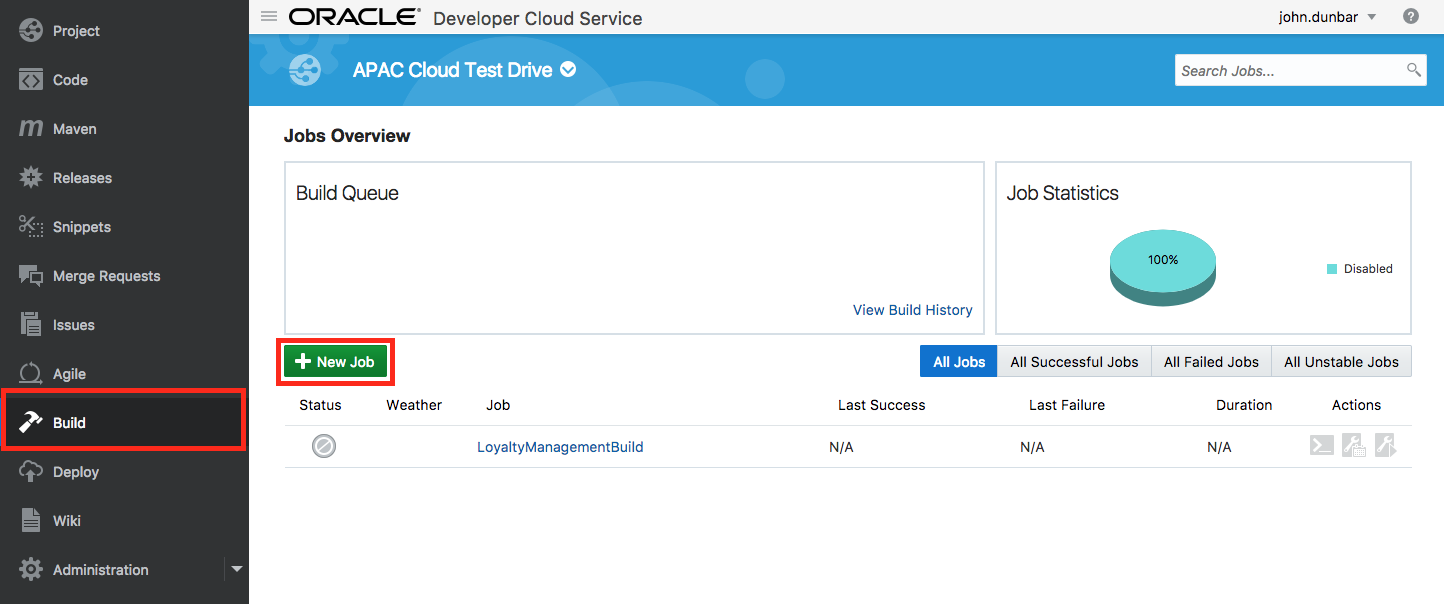
- New Job (새 작업) 팝업 창에서 Job Name에 대해 다음 처럼 입력하고 Save를 클릭하십시오.
- Job Name: Rep##_build – 부여받은 Repository명을
prefix로 사용합니다.
- Job Name: Rep##_build – 부여받은 Repository명을
복사해서 붙여넣기를 할 때 불필요한 스페이스가 들어갈 수 도 있으니 주의하시기 바랍니다.
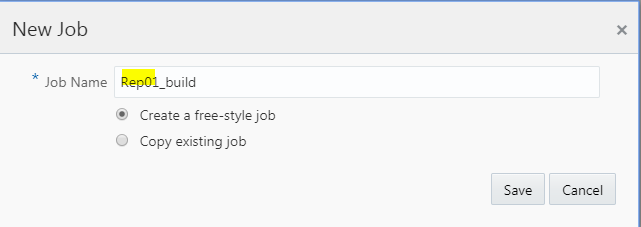
- 이제 작업 구성 화면에 배치됩니다.
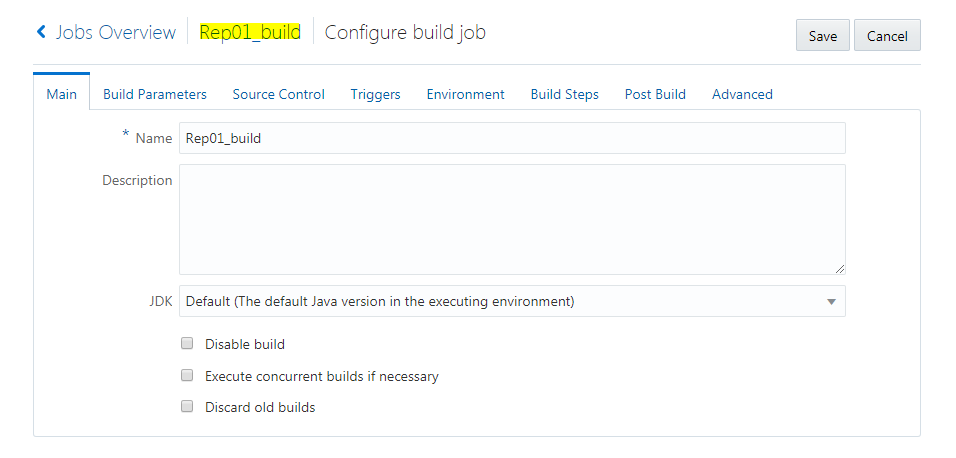
- Source Control탭을 클릭하십시오.
Git 라디오 버튼을 선택하십시오.
리포지토리 섹션의 URL 드롭 다운에서 Rep##.git(
각자 생성한 Repository 를 선택해야 합니다. ## 부분 번호확인 필수) 를 선택하십시오.
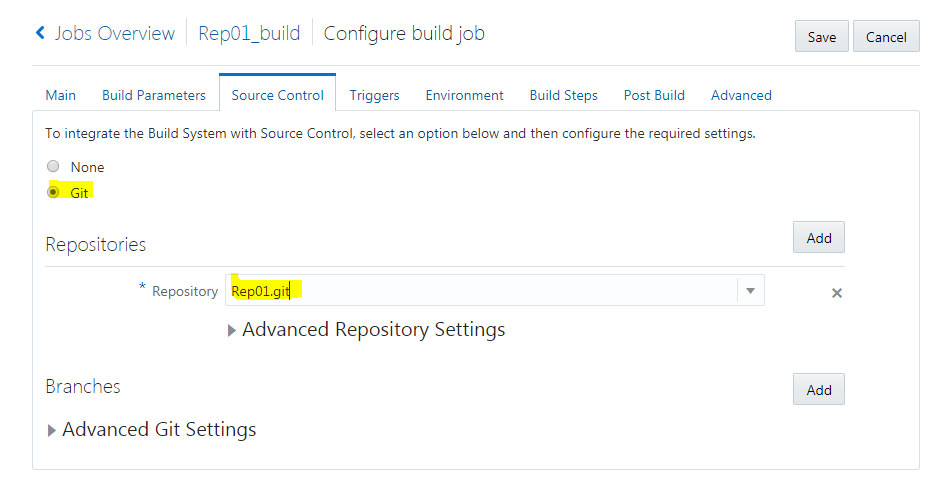
- Triggers탭을 클릭하십시오. Based on SCM polling schedule를 클릭하십시오.
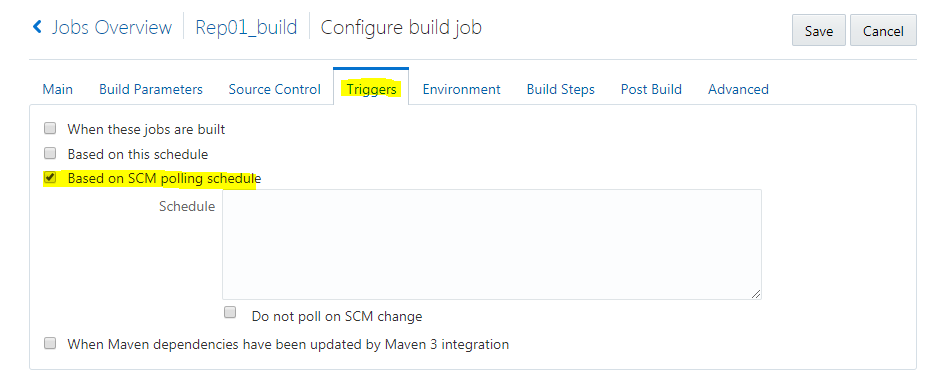
- Build Steps탭을 클릭하고Add Build Step를 클릭 한 다음 Execute shell을 선택합니다.
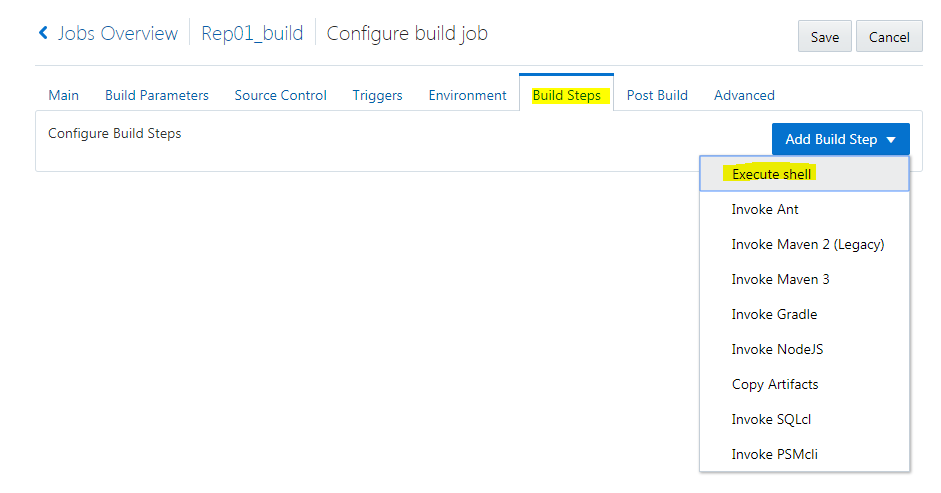
- Command textarea에 다음을 입력하십시오 :
npm install
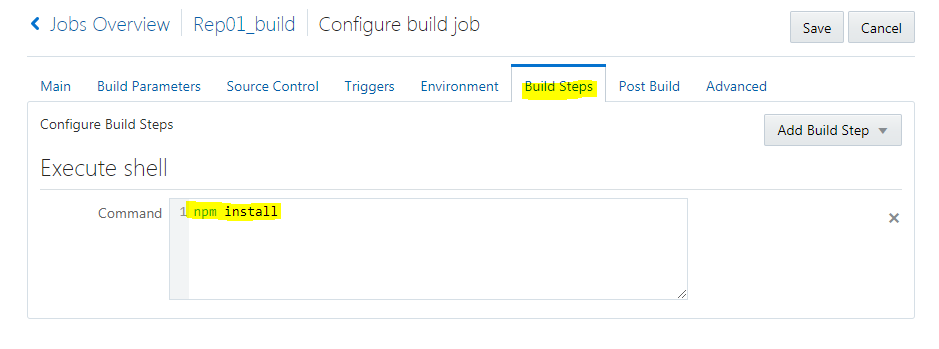
- Post Build탭을 클릭하십시오. Archive the artifacts을 선택하십시오. 아카이브 할 파일에
**/target/*을 입력하고 압축 유형으로 GZIP가 선택되어 있는지 확인하십시오.
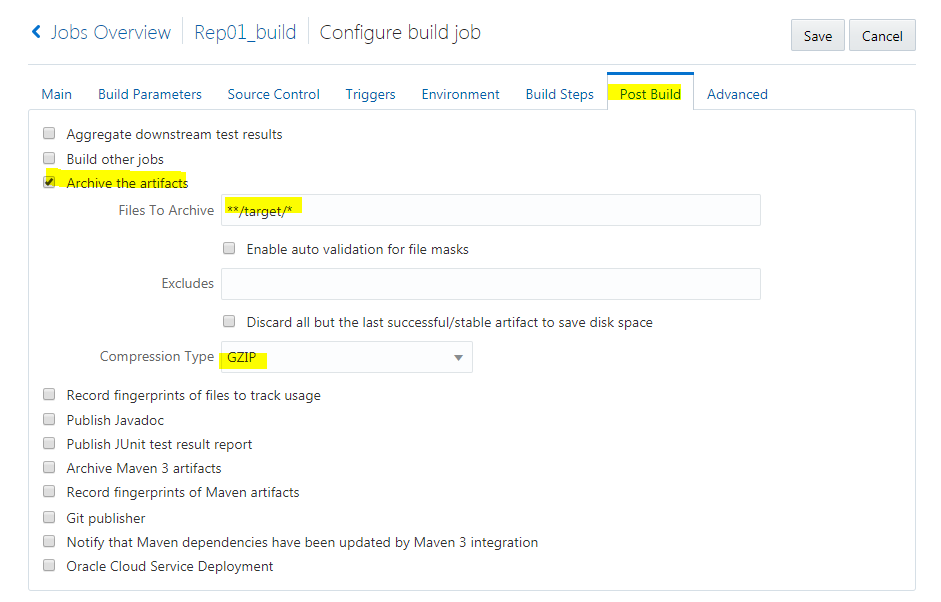
- Save을 클릭하여 구성을 완료하십시오.
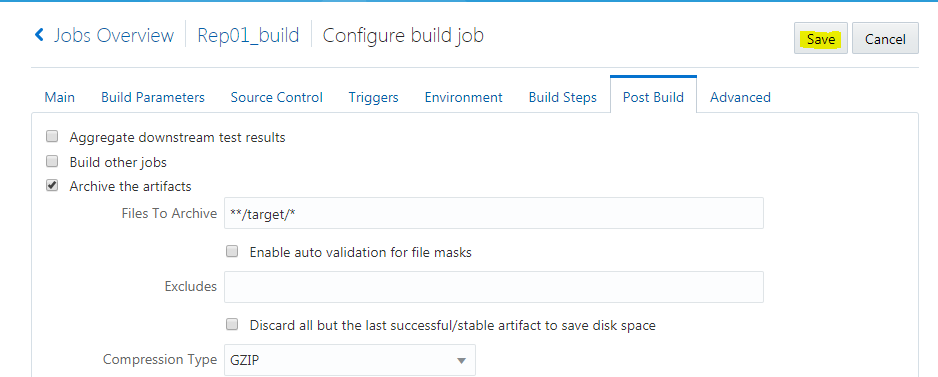
- 빌드는 1-2 분 내에 자동으로 시작됩니다. 자동으로 시작되지 않으면 Build Now버튼을 클릭하십시오.
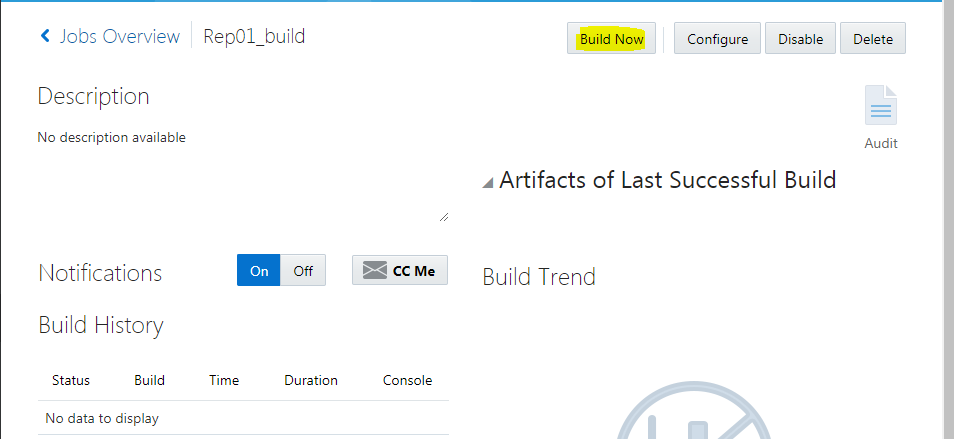
- 상태는 다음 다이어그램과 유사하게 바뀝니다.
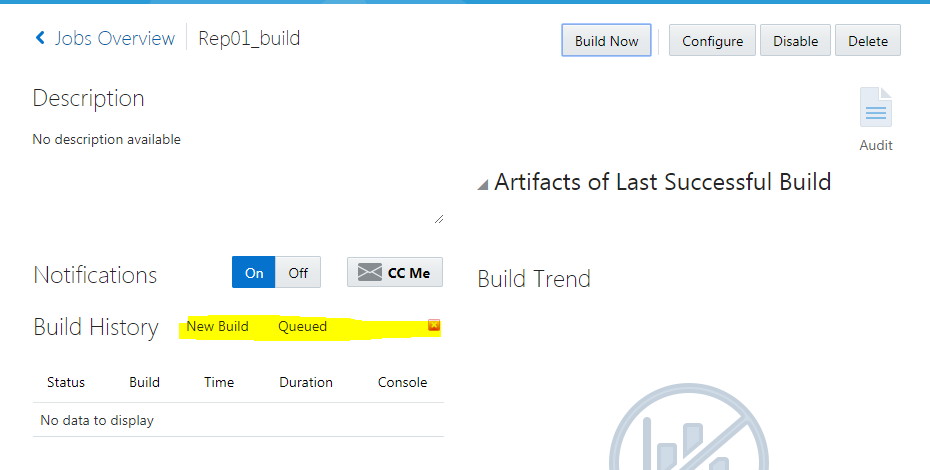
빌드 작업을 시작하려면 몇 분 정도 기다려야합니다.
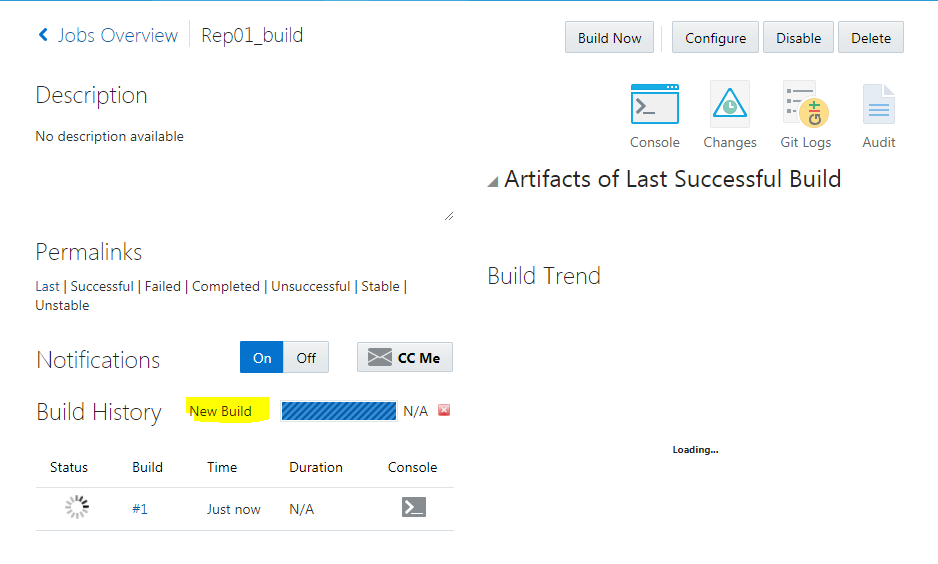
- 빌드가 완료 될 때까지 몇 분이 소요됩니다. 다음 단계로 진행하기 전에 빌드가 완료 될 때까지 기다리십시오 - 배포 구성을 생성하기 위해 빌드 아티팩트가 필요하므로.
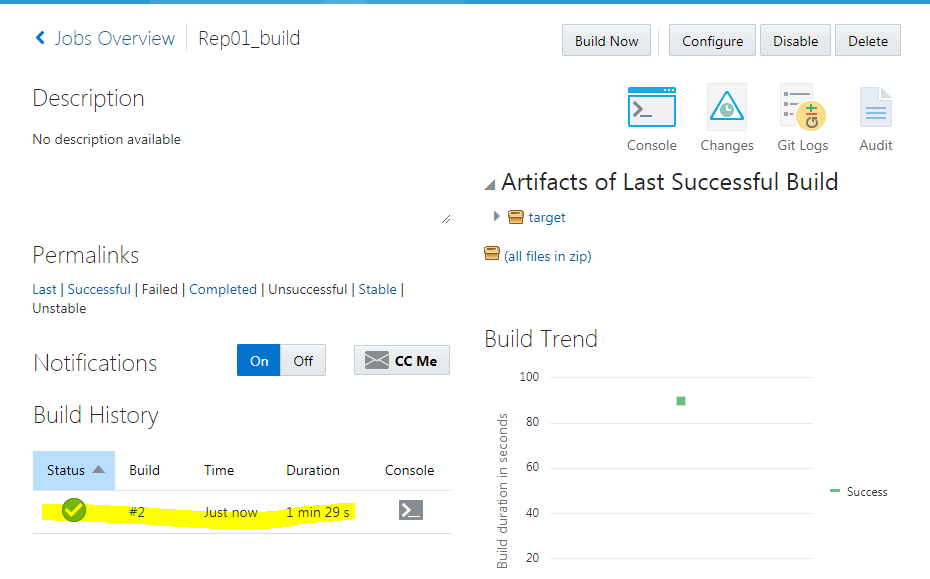
기본 배포 프로세스 만들기
- Deploy를 클릭하여 배포 페이지에 액세스하고 + New Configuration버튼을 클릭하십시오.
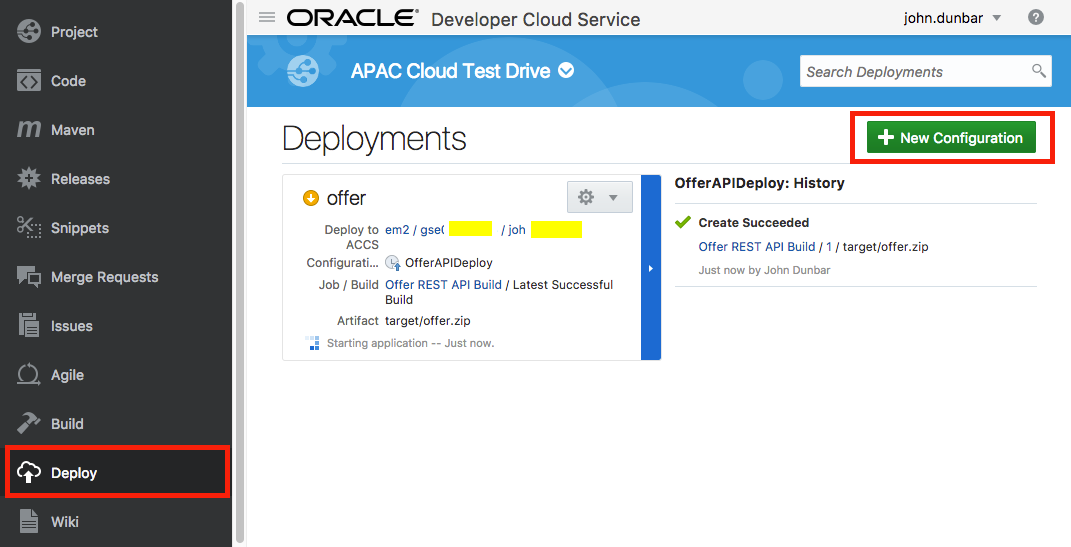
-
다음 데이터를 입력하십시오.
- Configuration Name:
a##(예 : a01) - Application Name:
a##(예 : a01)## 부분의 번호룰 Rep## 번호와 같게 생성하세요. 할당 받은 번호를 사용합니다.
- Configuration Name:
복사해서 붙여넣기를 할 때 불필요한 스페이스가 들어갈 수 도 있으니 주의하시기 바랍니다.
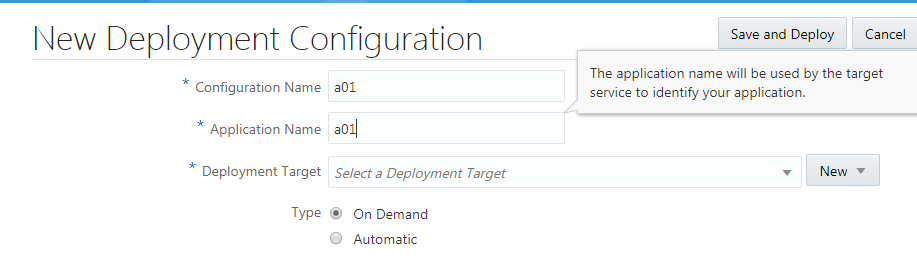
- Deployment Target의 오른쪽 옆에있는 [New]버튼을 클릭하고 Application Container Cloud …를 선택하십시오.

-
다음 정보를 입력하고 Test Connection를 클릭하십시오.
- 부여 받은
클라우드 환경 정보를 사용합니다. - Data Center:
your datacenter, (em2 또는 us2) - Identity Domain:
your identity domain, (gse000 으로 시작하는 정보) - Username:
lisa.jones - Password:
password of the cloud user, that is the password you are using
- 부여 받은
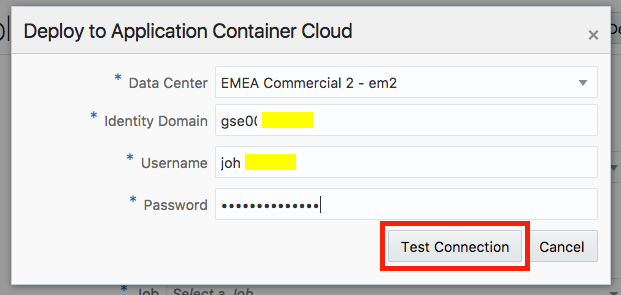
- 성공하면 Use Connection버튼을 클릭하십시오.
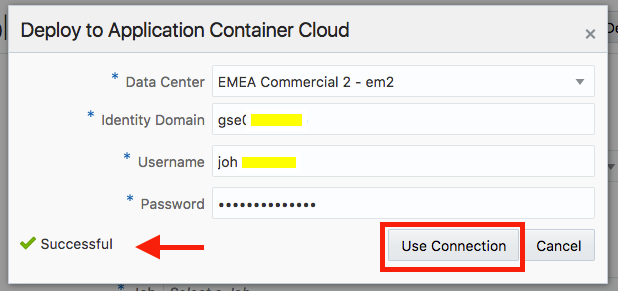
-
Application Container Cloud Service 속성에서 다음을 설정합니다.
- Runtime to
Node - Subscription to
Hourly - Type에서
Automatic으로 설정하고 Deploy stable build only 체크
- Runtime to
런타임이 Node 인지 다시 한번 확인
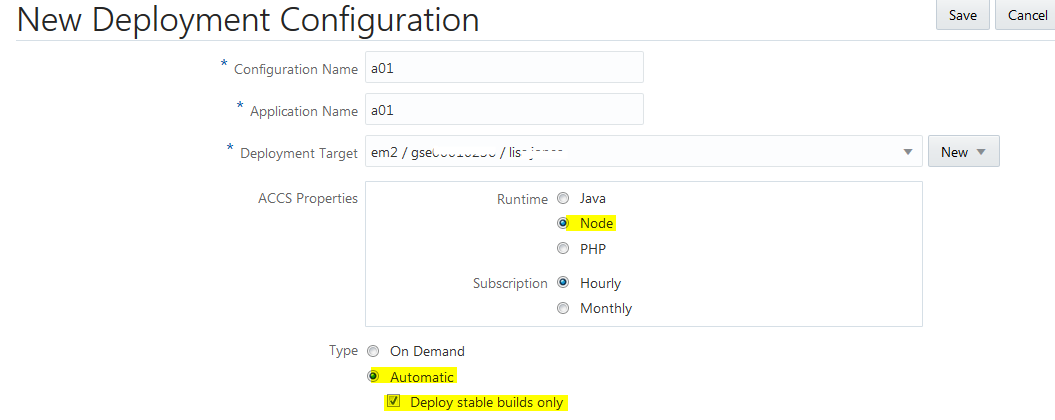
-
Job에서 선택하십시오.이 이름은 위의 빌드 작업과 일치해야합니다 (예 :
Rep##_build). -
Artifact에서 선택하십시오.이 이름은 위의 아카이브 아티펙트와 일치해야합니다 (예 :
target/jet-quickstart-client-dist.zip).
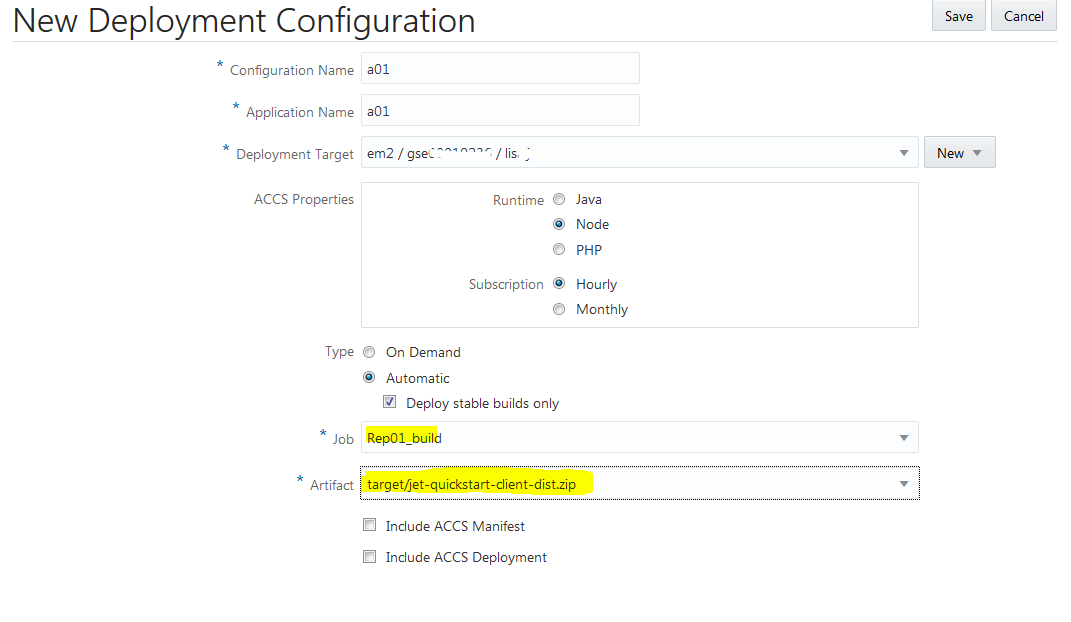
- Include ACCS Deployment상자를 체크하고 다음 json을 추가하십시오.
{
"memory":"1G",
"instances":"1"
}
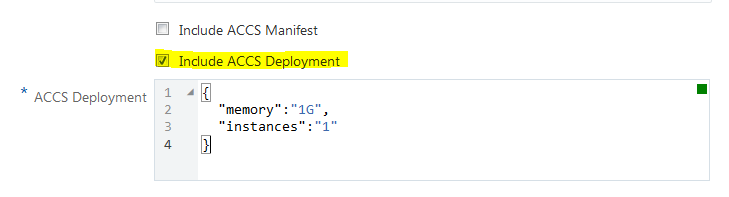
- 위의 사항을 확인하고 Save 버튼을 클릭합니다.
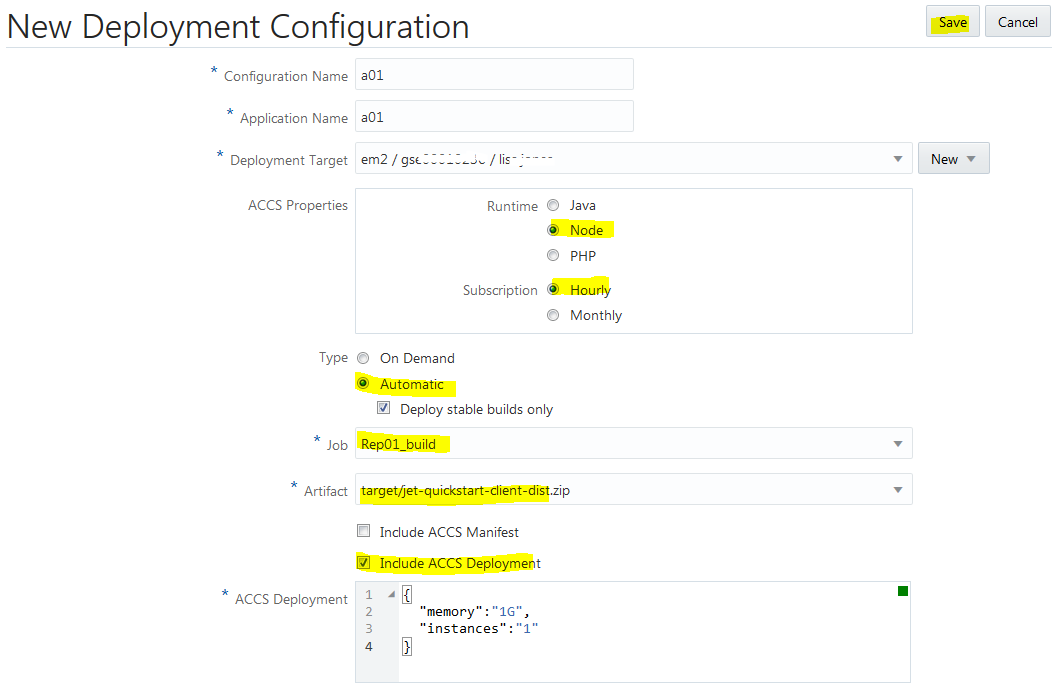
- 기어 마크가 있는 아이콘을 클릭한 다음 Start 를 누릅니다.
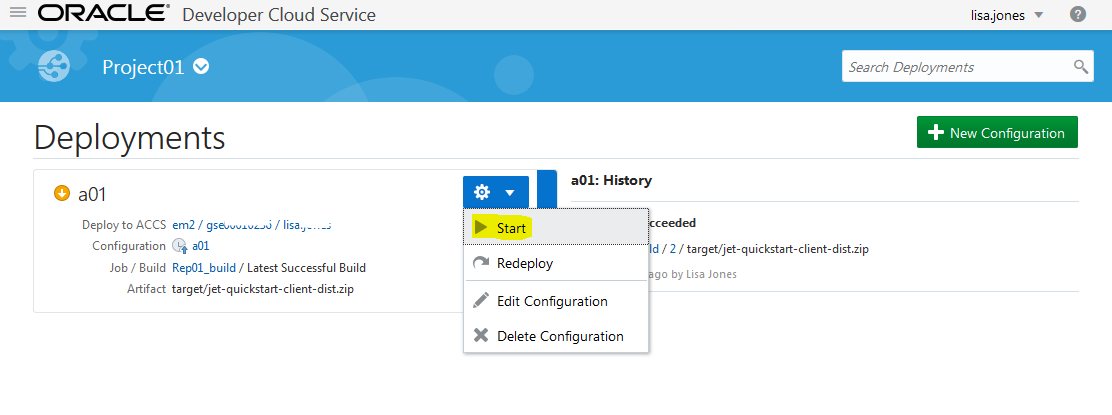
- 배포하는 작업이 큐에 들어갈 것입니다. 조금 기다리면 Starting application 메시지가 Last deployment succeeded로 바뀔 것입니다. 만약 배포작업이 실패하면 도움을 요청하십시오.
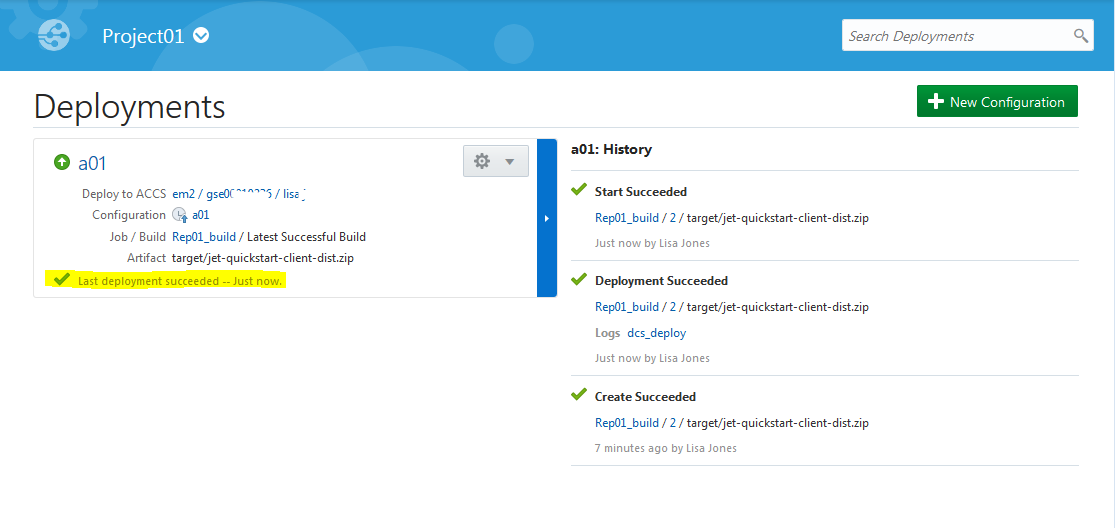
배포가 완료되면 배포명 좌측의 아이콘이 Green으로 변경됩니다. 배포된 서비스를 확인하기 위하여 Deploy to ACCS 옆의 링크를 클릭합니다. 아래 이미지의 Yellow로 마킹된 부분입니다.
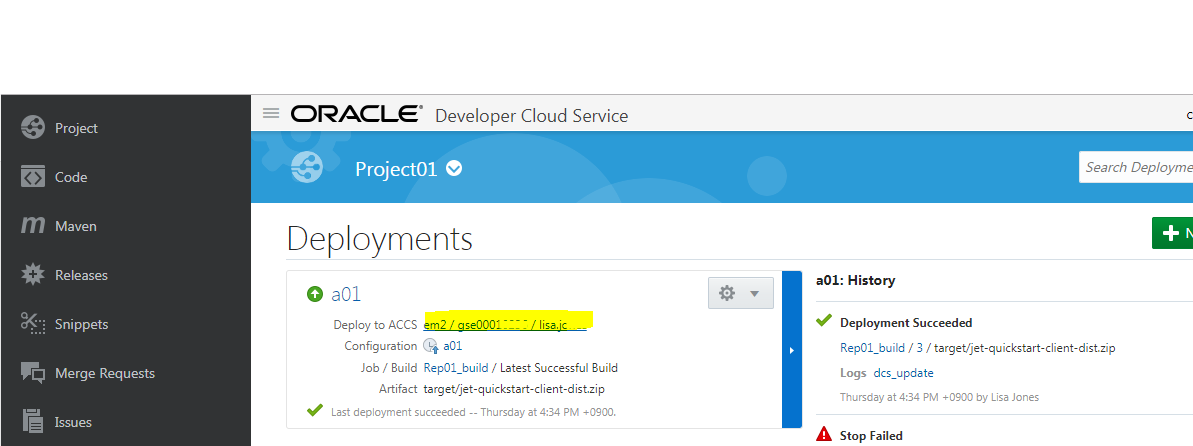
- ACCS Service Console 이 보여질 것입니다. 그리고 a## (예 :
a01) 라는 새로운 애플리케이션이 배포된 것을 볼 수 있습니다.
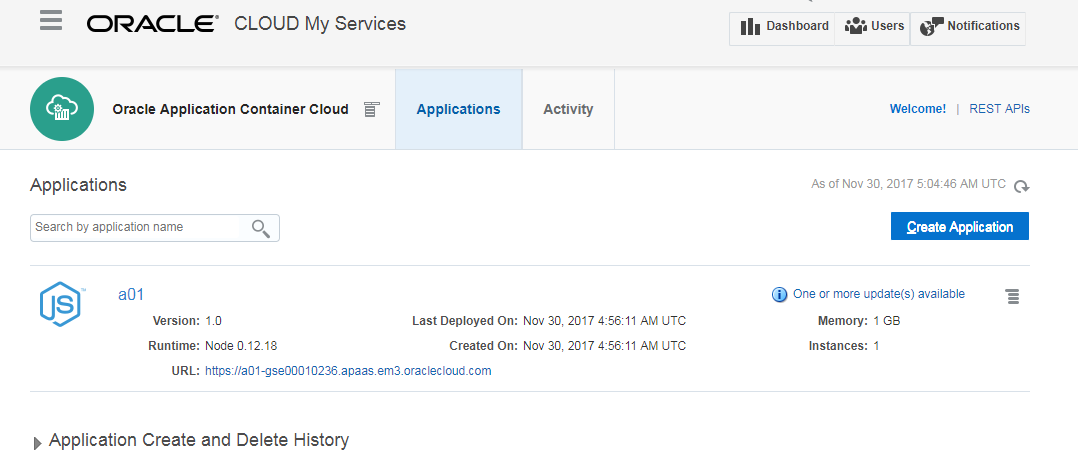
Verify the Working Service
- 애플리케이션 패널에서 애플리케이션에 대한 URL을 볼 수 있습니다. 예를들면 https://a##-{your-identity-domain}.apaas.{your-data-center}.oraclecloud.com
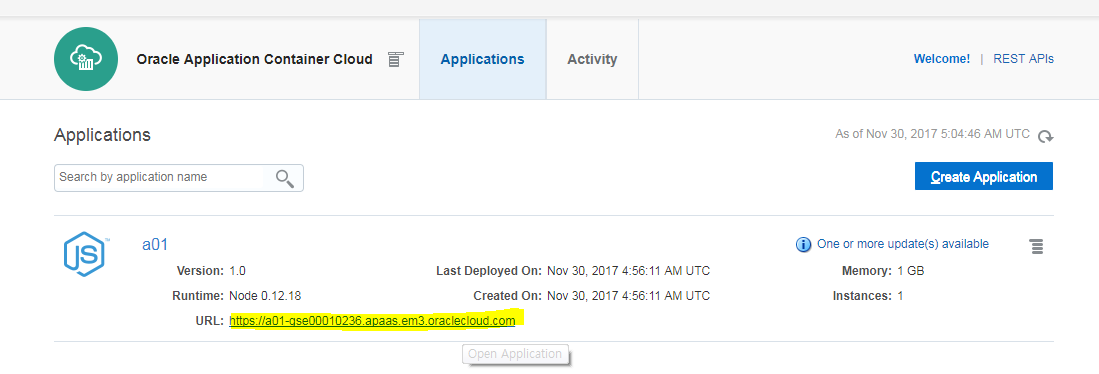
- 링크를 클릭하여 해당 url을 엽니다. 다음과 같이 애플리케이션이 정상적으로 브라우징 되면 성공입니다.
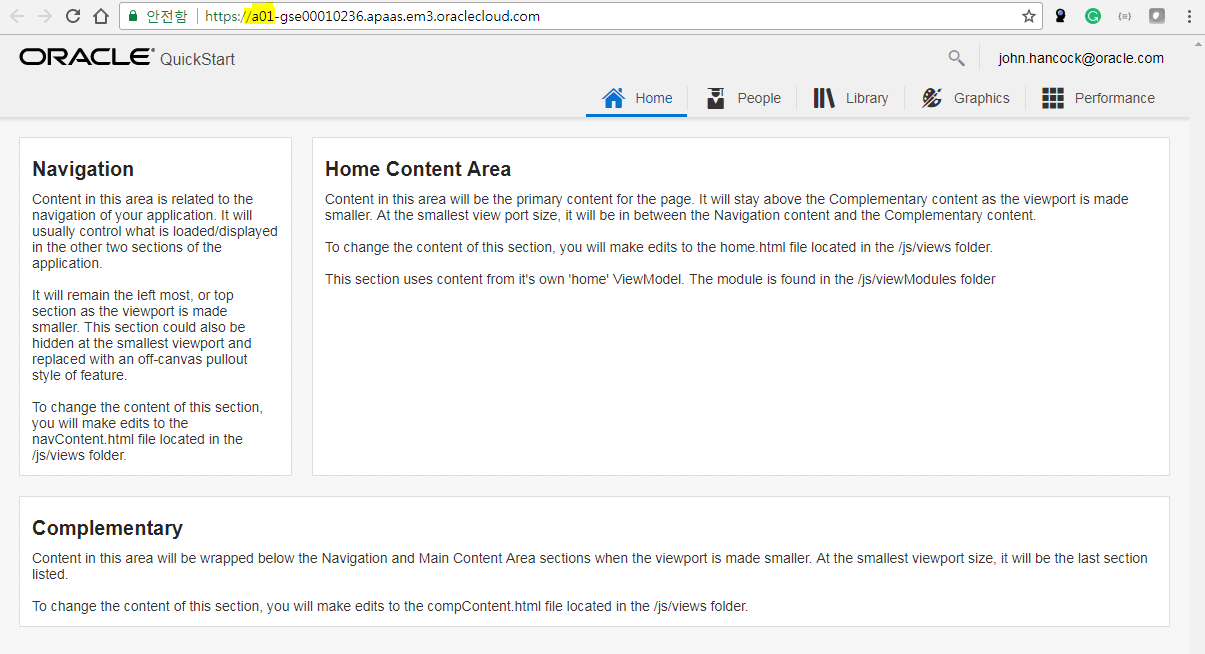
축하합니다. 첫 마이크로 서비스가 완성되었습니다.